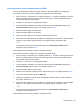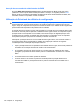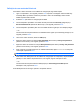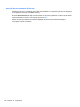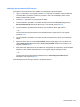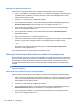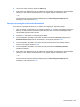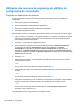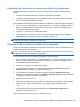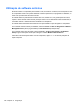HP EliteBook 2740p User Guide - Windows Vista
Table Of Contents
- Recursos
- Identificação de hardware
- Identificação das etiquetas
- Utilização do tablet
- Conexão em rede
- Utilização de dispositivos sem fio (somente em determinados modelos)
- Identificação de ícones de conexão sem fio e rede
- Utilização dos controles de comunicação sem fio
- Utilização do botão de conexão sem fio
- Utilização do software Wireless Assistant (somente em determinados modelos)
- Utilização do HP Connection Manager (somente em determinados modelos)
- Utilização dos controles do sistema operacional
- Utilização de uma WLAN
- Utilização do HP Mobile Broadband (somente em determinados modelos)
- Utilização de dispositivos Bluetooth sem fio (somente em determinados modelos)
- Solução de problemas de conexão sem fio
- Utilização do modem (somente em determinados modelos)
- Conexão a uma rede local (LAN)
- Utilização de dispositivos sem fio (somente em determinados modelos)
- Dispositivos apontadores, tela de toque e teclado
- Utilização de dispositivos apontadores
- Utilização da Caneta
- Utilização da tela de toque (somente em determinados modelos)
- Utilização do teclado
- Utilização dos HP Quick Launch Buttons
- Abertura do painel de controle do HP Quick Launch Buttons
- Utilização do HP QuickLook
- Utilização do HP QuickWeb
- Utilização do teclado numérico incorporado
- Multimídia
- Gerenciamento de energia
- Configuração de opções de energia
- Utilização de fonte de alimentação de CA externa
- Utilização de alimentação por bateria
- Localização de informações sobre a bateria em Ajuda e Suporte
- Utilização do Teste de bateria da HP
- Exibição da carga restante da bateria
- Inserção ou remoção da bateria
- Carregamento de uma bateria
- Maximização do tempo de descarregamento da bateria
- Gerenciamento de bateria fraca
- Identificação de bateria fraca
- Resolução de uma situação de bateria fraca
- Para solucionar uma condição de bateria fraca quando houver fonte externa de alimentação disponível
- Para solucionar uma condição de bateria fraca quando houver uma bateria carregada disponível
- Para solucionar uma condição de bateria fraca quando não houver uma fonte de alimentação disponível
- Para solucionar uma condição de bateria fraca quando o computador não puder sair da hibernação
- Calibração de uma bateria
- Economia de energia da bateria
- Armazenamento da bateria
- Descarte de uma bateria usada
- Substituição da bateria
- Teste de um adaptador de CA
- Desligamento do computador
- Unidades
- Dispositivos externos
- Cartões de mídia externos
- Módulos de memória
- Segurança
- Proteção do computador
- Uso de senhas
- Utilização dos recursos de segurança do utilitário de configuração do computador
- Utilização de software antivírus
- Utilização de software de firewall
- Instalação de atualizações críticas
- Utilização do ProtectTools Security Manager (somente em determinados modelos)
- Instalação de um cabo de segurança
- Atualizações de software
- Backup e recuperação
- Utilitário de configuração do computador
- MultiBoot
- Gerenciamento e impressão
- Orientações sobre limpeza
- Índice

Inserção de uma senha de administrador do BIOS
No aviso BIOS administrator password (Senha de administrador do BIOS), digite sua senha
(utilizando o mesmo tipo de teclas usadas para definir a senha) e, em seguida, pressione enter.
Depois de três (3) tentativas malsucedidas de digitação da senha de administrador do BIOS, será
necessário reiniciar o computador e tentar novamente.
Utilização do DriveLock do utilitário de configuração
CUIDADO: Para evitar que uma unidade de disco rígido protegida por DriveLock seja inutilizada
permanentemente, anote as senhas mestre e de usuário do DriveLock e guarde-as em um local
seguro, longe do computador. Se esquecer as senhas do DriveLock, a unidade de disco rígido ficará
permanentemente bloqueada e não poderá mais ser utilizada.
A proteção DriveLock impede o acesso não-autorizado ao conteúdo de uma unidade de disco rígido.
O DriveLock somente pode ser aplicado a unidades de disco rígido internas do computador. Após a
proteção DriveLock ser aplicada a uma unidade, uma senha terá que ser digitada para que essa
unidade possa ser acessada. A unidade deve estar inserida no computador ou em um replicador
avançado de porta para que possa ser acessada por senhas do DriveLock.
Para aplicar a proteção DriveLock a uma unidade de disco rígido interna, uma senha de usuário e
uma senha mestre devem ser definidas no utilitário de configuração. Observe as seguintes
considerações sobre a utilização da proteção DriveLock:
●
Após a proteção DriveLock ser aplicada a uma unidade de disco rígido, ela somente poderá ser
acessada com a inserção da senha de usuário ou da senha mestre.
●
O proprietário da senha de usuário deverá ser o usuário diário da unidade de disco rígido
protegida. O proprietário da senha mestre pode ser o administrador do sistema ou o usuário
diário.
●
As senhas mestre e de usuário podem ser idênticas.
●
A senha mestre ou de usuário só poderá ser excluída quando a proteção DriveLock for
removida da unidade. A proteção DriveLock só pode ser removida de uma unidade com a
senha mestre.
120 Capítulo 11 Segurança